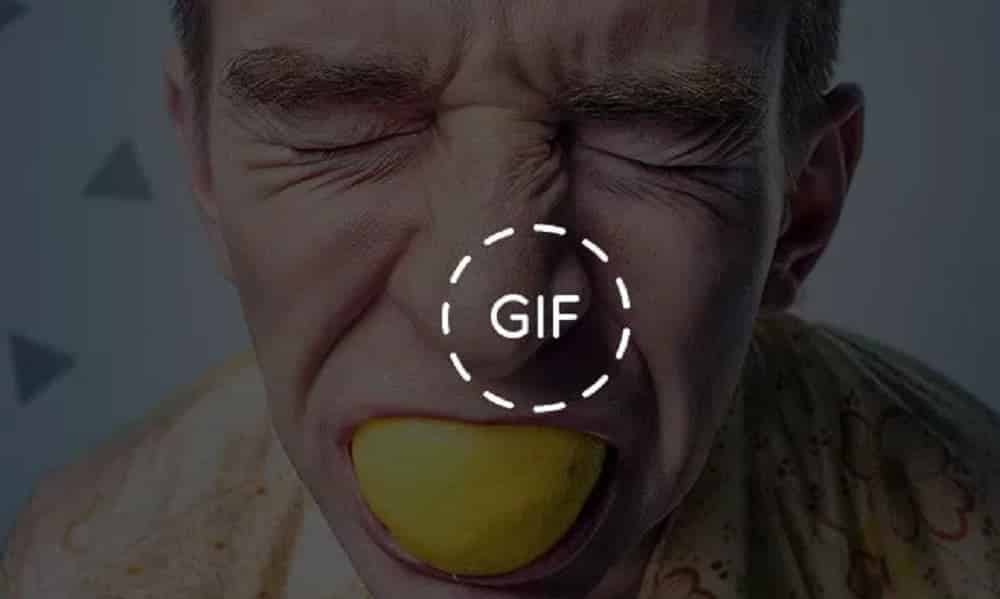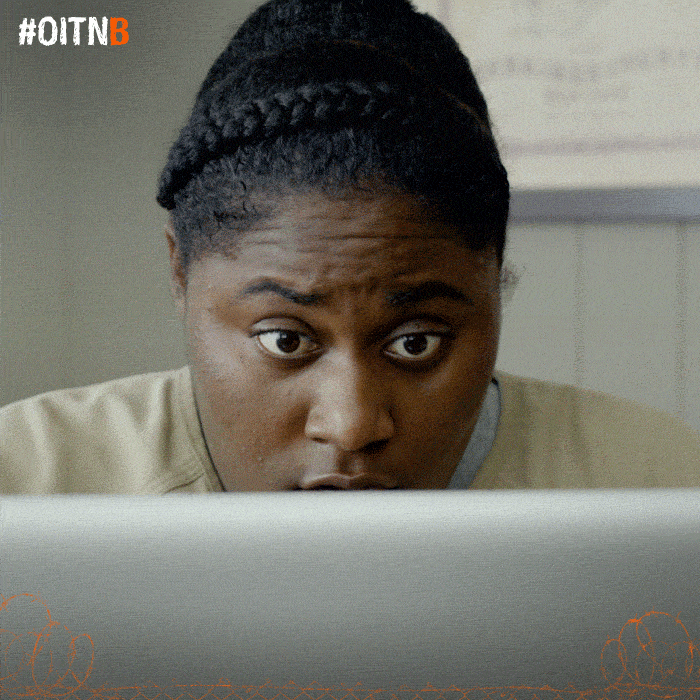Quem nunca usou ou se identificou com um GIF na internet que atire a primeira pedra! Aqueles fragmentos de vídeos, que são quase uma foto em movimento, são e sempre foram uma verdadeira febre na internet, mesmo quando não recebiam esse nome. Ou você já esqueceu os “scraps” do finado Orkut?
O problema dos GIFs de forma geral é só na hora de encontrar um que se encaixe direitinho com o conteúdo que você quer ironizar ou comentar, não acha? É por isso que todo mundo deve saber como criar GIF a partir de um vídeo, por exemplo.
Hoje, como você vai ver, a forma como criar um GIF totalmente autoral é muito simples. Tudo que você precisa fazer é ter um vídeo de onde tirar o “frame”, ou aquele fragmento de cena que você quer eternizar em um GIF animado, e, então, seguir o passo a passo que destacamos abaixo.
Em segundos você vai aprender como criar GIF e, claro, vai tornar suas interações no WhatsApp e no Facebook muito mais interessantes e divertidas.
GIF no GIPHY
Agora, antes de começarmos a ensinar você como criar GIF, vamos a algumas explicações básicas. A primeira delas é que a plataforma que usaremos na conversão do vídeo para o GIF será o site GIPHY. Ele conta também com aplicativo disponível para iOS e Android.
A partir dessa plataforma, é possível transformar vários tipos de vídeos em GIF. Você pode usar um vídeo disponível na internet, um que você já tenha em seu dispositivo ou, se você estiver usando o aplicativo, um vídeo feito na hora, usando a câmera do seu celular.
Na explicação abaixo nós utilizaremos um vídeo do YouTube. No entanto, na hora de transformar o vídeo em GIF, o processo é basicamente o mesmo. Por isso, essas instruções valem para qualquer dos casos que acabamos de citar.
Como criar GIF:
1. Escolha o vídeo que dará origem ao GIF. Se você optar por um vídeo do YouTube, basta copiar o link.
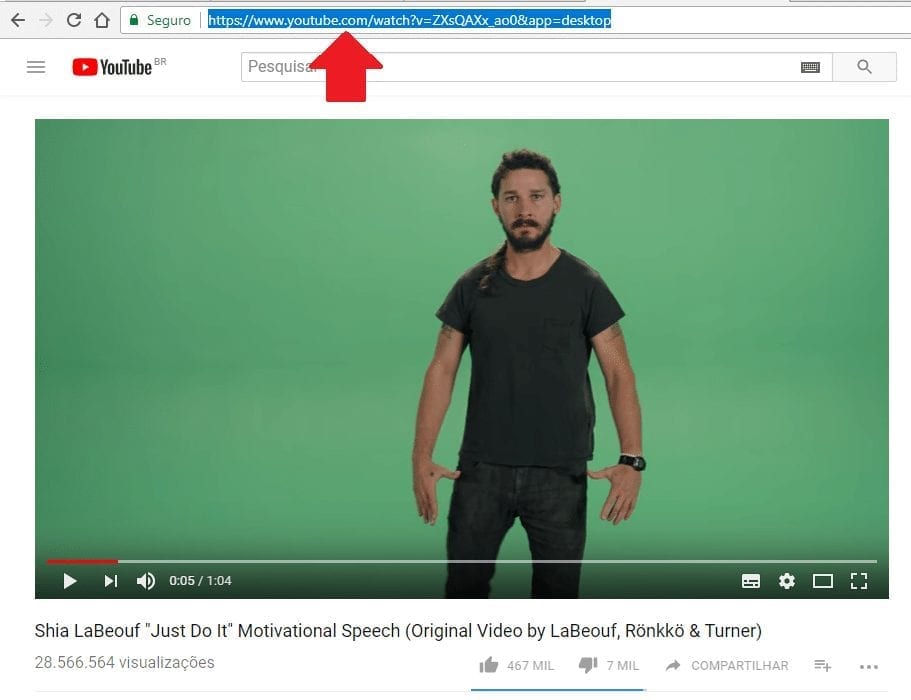
2. Acesse a plataforma GIPHY e encontre a seção de criação de GIFs. Na versão para computadores você deve procurar pelo botão “Create”. Clique nele.
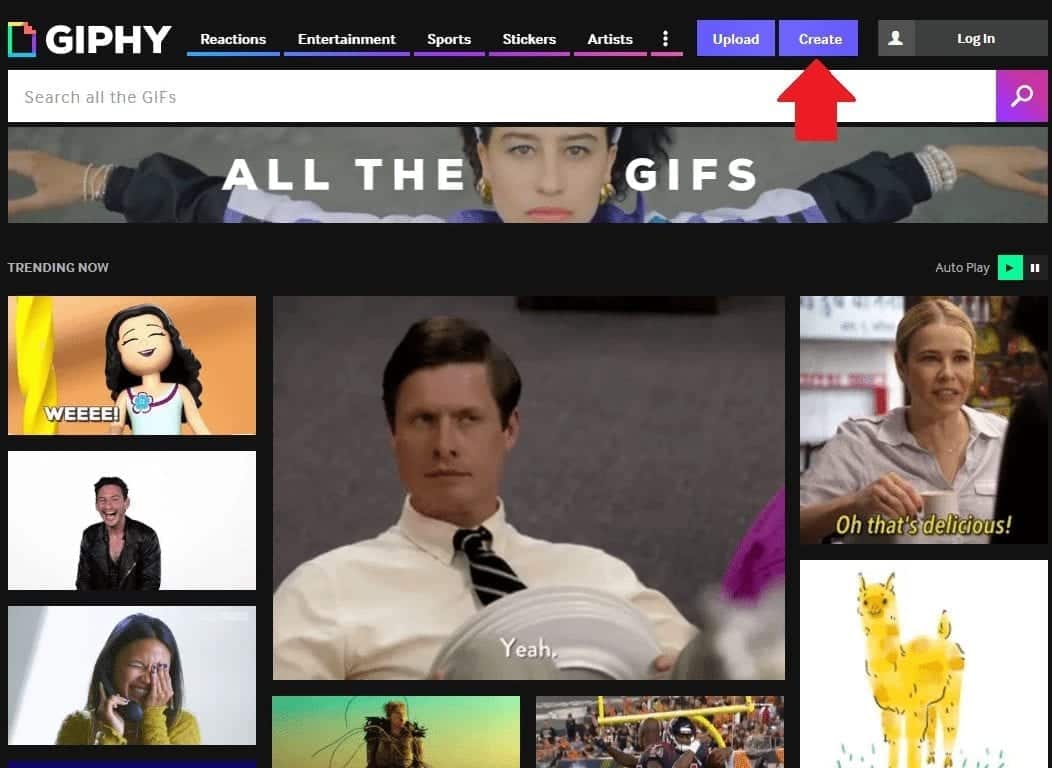
3. Na página de criação, copie o link do vídeo no local indicado. Se você preferir fazer um vídeo utilizando a câmera do smarphone, toque na opção “Take a video” no aplicativo.
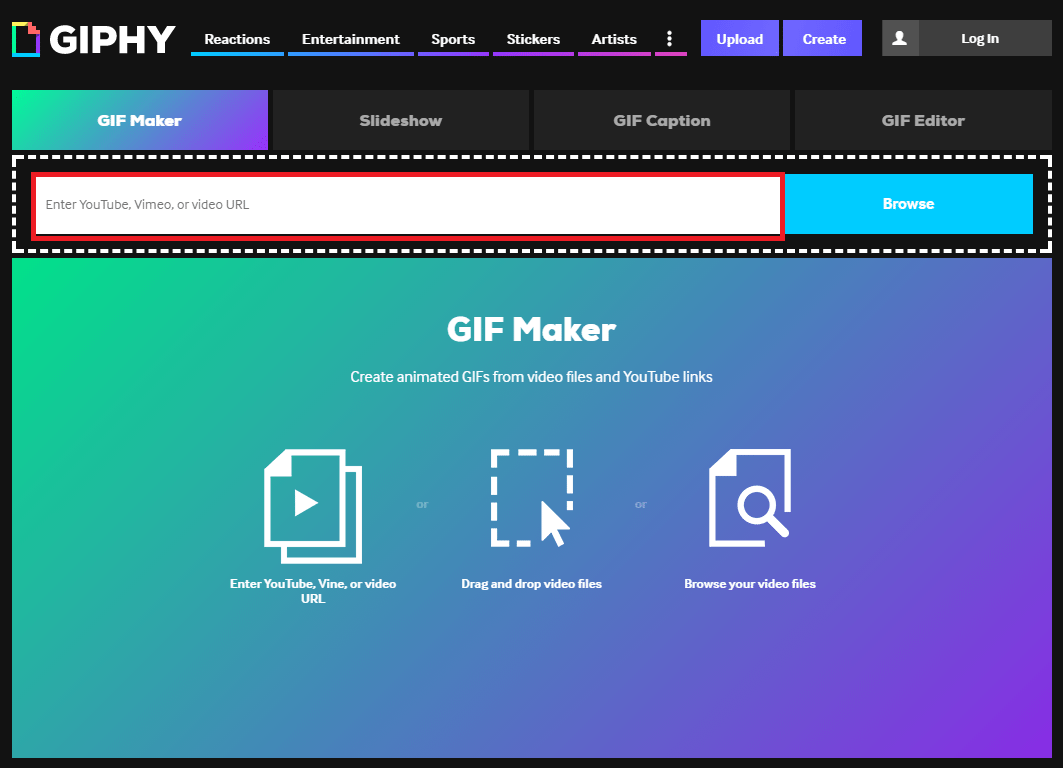
4. Após colar o link, uma tela de edição surgirá, tanto na versão de computadores como na de celulares. Note que existe várias opções de edição nessa parte. Explicaremos cada uma a seguir:
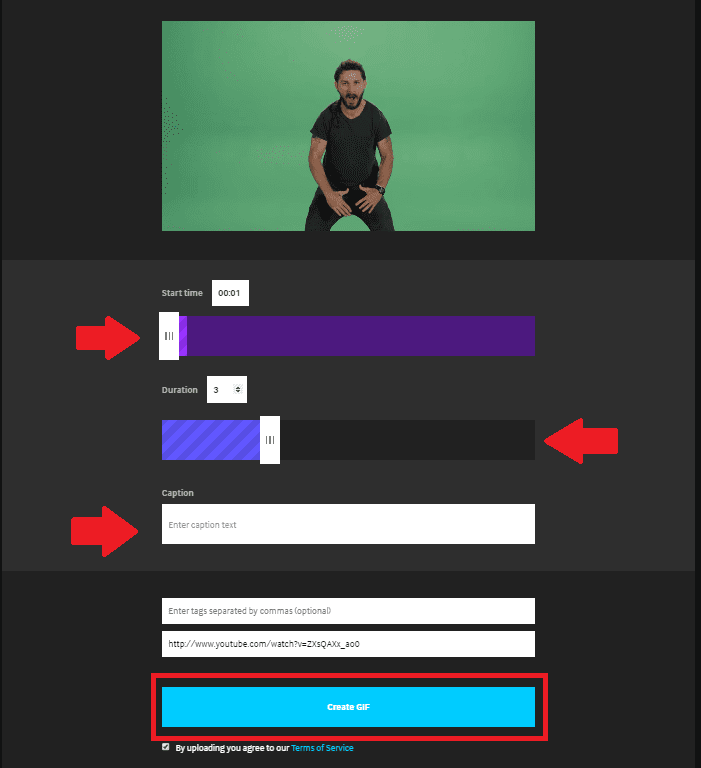
- Em “Start time” você escolhe o tempo exato que o GIF irá iniciar a partir do vídeo. Por exemplo, se você quer que seu GIF inicie no momento de 1 minuto e 25 segundos do seu vídeo, marque 01:25 nessa opção;
- Em “Duration” você escolhe quantos segundos terá o GIF;
- Em “Caption” você pode adicionar uma legenda ao seu GIF.
5. Tendo feito todas as edições, clique em “Create GIF” para finalizar a criação. Aguarde alguns segundos, e está feito.
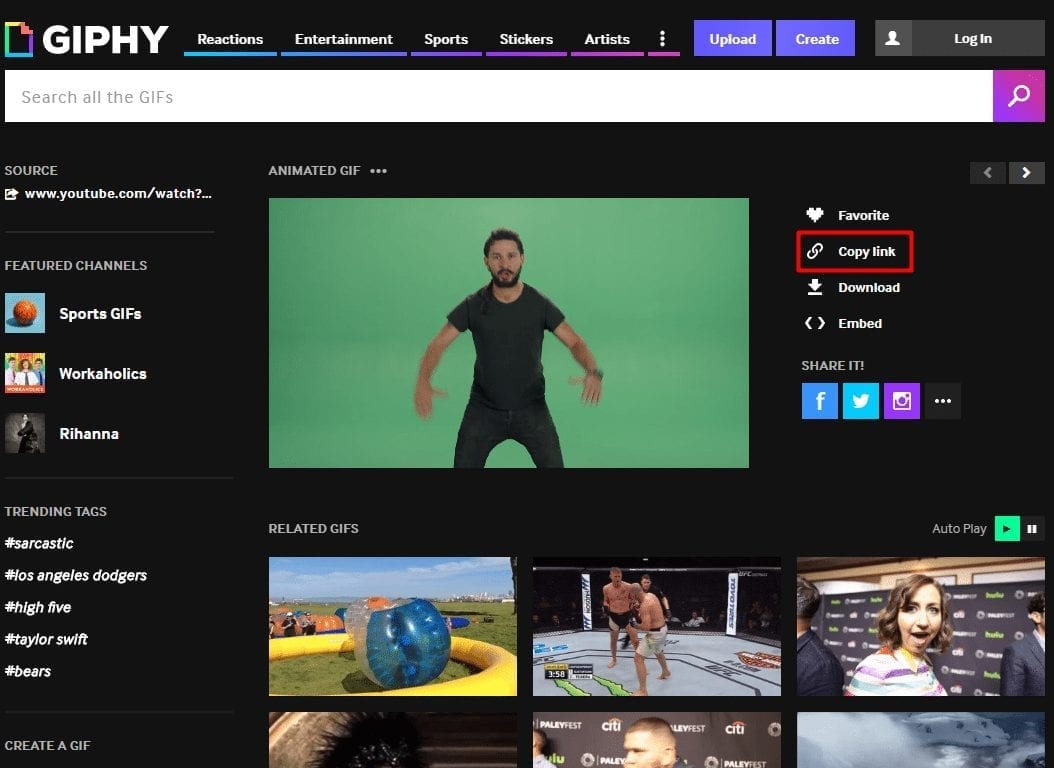
Como enviar o GIF que você acabou de criar?
Na tela seguinte você notará que existem várias opções para acessar seu GIF. Você pode fazer um download e armazená-lo em seu dispositivo ou copiar seu link.
Para enviar o GIF pelo WhatsApp ou pelo Facebook você pode escolher qualquer uma das opções, mas recomendamos que você copie o link.
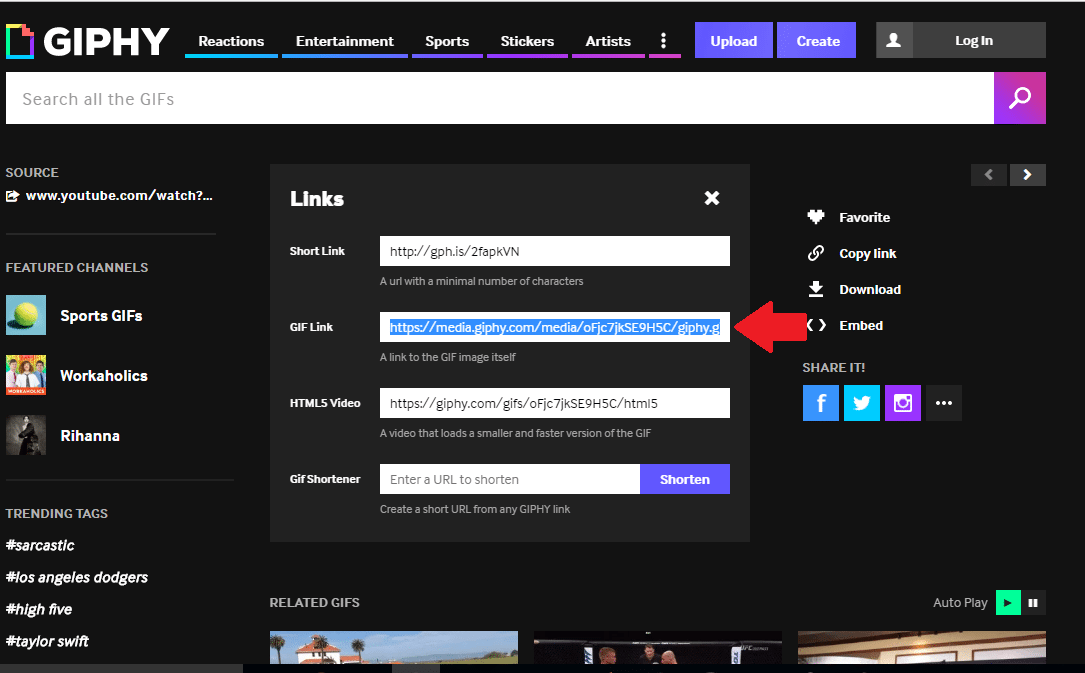
Na tela seguinte, perceba que existem vários links. Daí é só copiar o GIF link. Com esse link você pode enviar o GIF pelo chat do WhatsApp ou do Facebook, e também postar em comentários ou no feed de notícias do Facebook.
Gostou da dica? Então compartilhe em suas redes sociais para que mais pessoas aprendam a fazer GIFs incríveis.
Fontes: TechMundo, Olhar Digital, Marketing de Conteúdo